轻松搞定 WPS Excel 表格,冻结首行首列秘籍
WPS Excel 表格在数据处理和分析中扮演着重要角色,当数据量较大时,为了方便查看和对比,冻结第一行和第一列就显得尤为重要,我将为您详细介绍冻结 WPS Excel 表格第一行和第一列的方法。
想要冻结 WPS Excel 表格的第一行和第一列,首先打开您需要操作的表格文档。
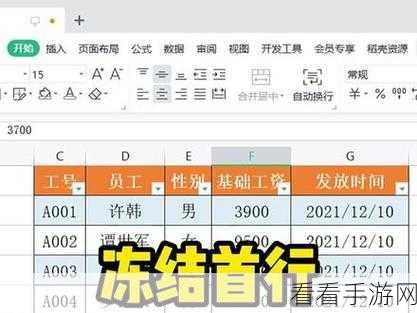
找到“视图”选项卡,在这个选项卡中,您能看到“冻结窗格”的功能按钮。
点击“冻结窗格”按钮,会出现下拉菜单,选择“冻结首行首列”的选项。
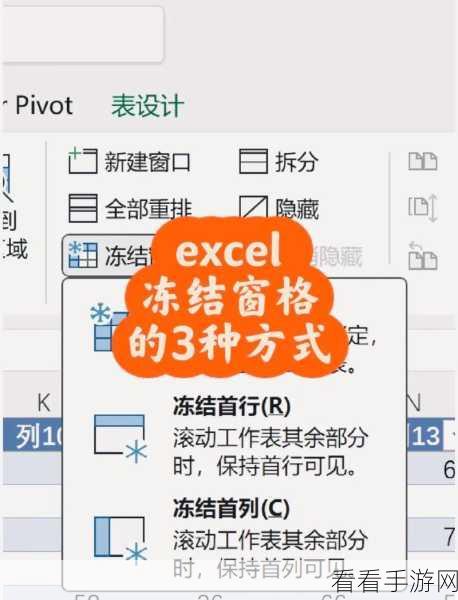
您会发现表格的第一行和第一列已经被成功冻结,无论您怎样滚动表格,第一行和第一列始终保持可见,方便您查看表头和左侧的关键信息,进行数据的分析和处理。
在实际操作中,可能会遇到一些小问题,比如误操作导致冻结效果不理想,这时,您只需再次点击“冻结窗格”按钮,选择“取消冻结窗格”,然后重新按照上述步骤进行操作即可。
掌握 WPS Excel 表格冻结第一行和第一列的方法,能够大大提高您的数据处理效率,让您在工作和学习中更加得心应手。
文章参考来源:个人多年使用 WPS Excel 的经验总结。
